|
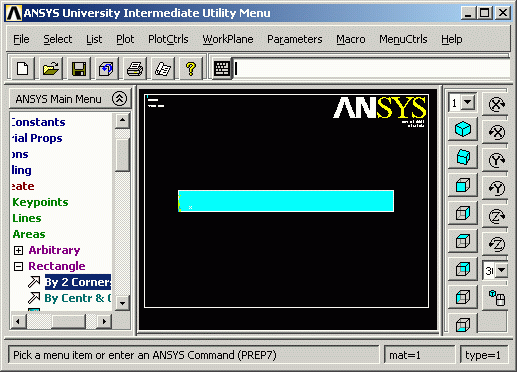
- Definition der Materialeigenschaften: Preprocessor | Material Props | Material Models. Es erscheint die Maske "Define Material
Model Behavior", in der jeweils mit Doppelklick nacheinander Structural | Linear | Elastic | Isotropic gewählt wird (Problem der
Strukturmechanik mit isotropen, linear-elastischen Materaileigenschaften). Nach dem letzten Doppelklick (auf Isotropic) ...
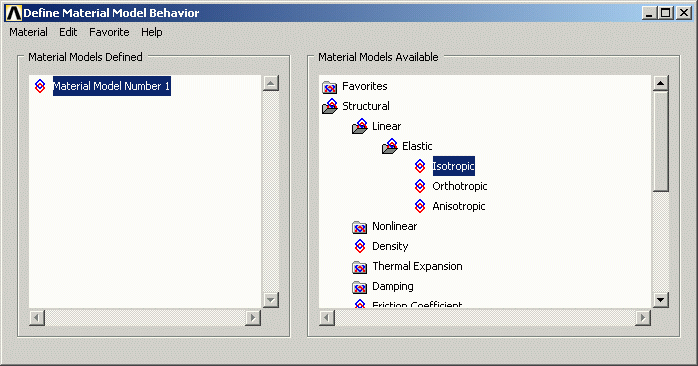
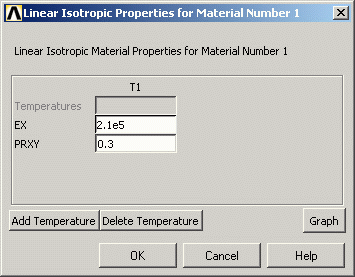 ... öffnet sich automatisch die Maske "Linear Isotropic Properties for Material
Number 1", in die die Werte für den Elastizitätsmodul und die Querkontraktionszahl eingegeben werden (nebenstehendes Bild). ... öffnet sich automatisch die Maske "Linear Isotropic Properties for Material
Number 1", in die die Werte für den Elastizitätsmodul und die Querkontraktionszahl eingegeben werden (nebenstehendes Bild).
Über OK
wird diese Maske beendet, man landet wieder in der Maske "Define Material Model Behavior", diese wird über Material (Menüpunkt links oben) | Exit beendet.
- Definition der Elementtypen: Es soll das 8-Knoten-Rechteck-Element für die
Scheibenberechnung verwendet werden. Preprocessor | Element Type | Add/Edit/Delete, und es öffnet sich das Fenster "Element Types", in dem auf Add geklickt wird.
Es öffnet sich das Fenster "Library of Element Types", in dem der Elementtyp Solid gewählt wird, worauf rechts die verfügbaren Solid-Elemente aufgelistet werden. Hier wird das Element
Quad 8node 82 gewählt (8-Knoten-Rechteck-Element), siehe nachfolgendes Bild. Nach Bestätigung der Auswahl mit OK ...
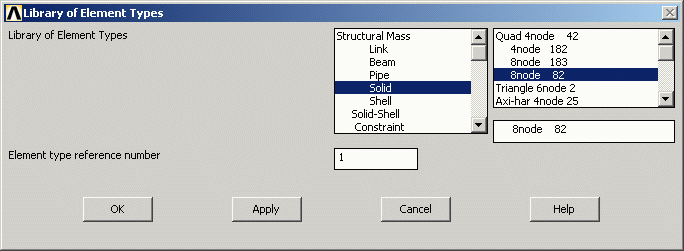
... landet man wieder im Fenster "Element Types", in dem der gerade definierte Elementtyp als PLANE82 angezeigt wird (nachfolgendes Bild
links), für den nun noch Optionen gewählt werden müssen. Nach Anklicken des Buttons Options ... öffnet sich die Maske "PLANE82 element
type options", in der in der Zeile "Element behavior" Plane strs w/thk ausgewählt wird (ebener Spannungszustand mit Dickenangabe für die Elemente), siehe nachfolgendes Bild rechts.
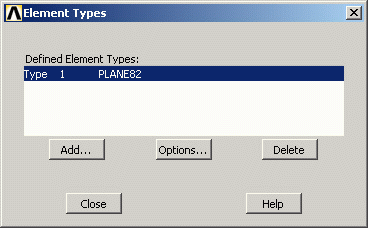 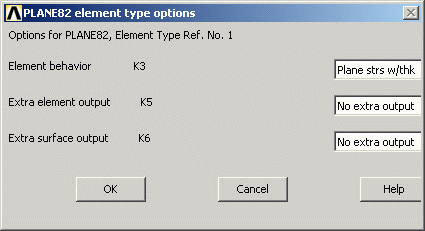
Mit OK wird das Fenster "PLANE82 element type options" geschlossen, mit Close das Fenster "Element Types".
Nun muss die Elementdicke noch definiert werden: Preprocessor | Real Constants | Add/Edit/Delete, und man landet im Fenster "Real Constants", in dem Add ...
angeklickt wird. In dem sich öffnenden Fenster "Element Type for Real Constants" ist das einzige definierte Element bereits ausgewählt, so dass man mit OK
in der Maske "Real Constant Set Number 1, for PLANE82" landet, in der die Elementdicke in die Zeile "Thickness" eingegeben werden kann:
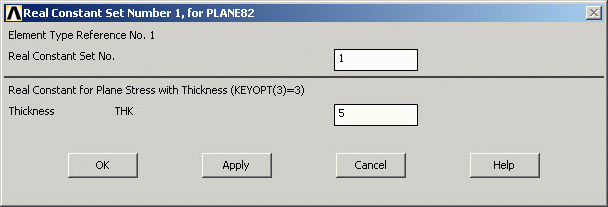
Mit OK landet man wieder im Fenster "Real Constant", das mit Close geschlossen wird.
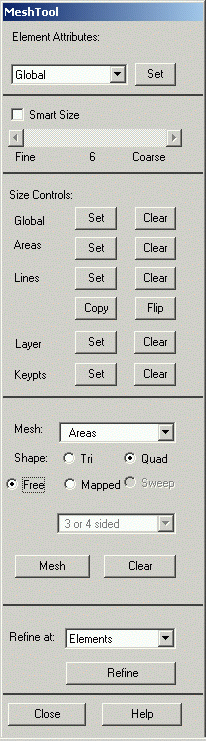 Generieren des Finite-Elemente-Netzes: Preprocessor | Meshing | Mesh Tool
, und es öffnet sich die Maske "Mesh Tool" (nebenstehendes Bild). Hier kann man zunächst alle Einstellungen akzeptieren und einfach Mesh
anklicken. Man landet im Fenster "Mesh Areas", in dem man die zu vernetzenden Flächen auswählen soll. Da nur eine Fläche (das Rechteck) existiert, kann man einfach den Button Pick All anklicken
. Das Rechteck wird mit einem Standardnetz überzogen (es sind in diesem Fall 30 Elemente): Generieren des Finite-Elemente-Netzes: Preprocessor | Meshing | Mesh Tool
, und es öffnet sich die Maske "Mesh Tool" (nebenstehendes Bild). Hier kann man zunächst alle Einstellungen akzeptieren und einfach Mesh
anklicken. Man landet im Fenster "Mesh Areas", in dem man die zu vernetzenden Flächen auswählen soll. Da nur eine Fläche (das Rechteck) existiert, kann man einfach den Button Pick All anklicken
. Das Rechteck wird mit einem Standardnetz überzogen (es sind in diesem Fall 30 Elemente):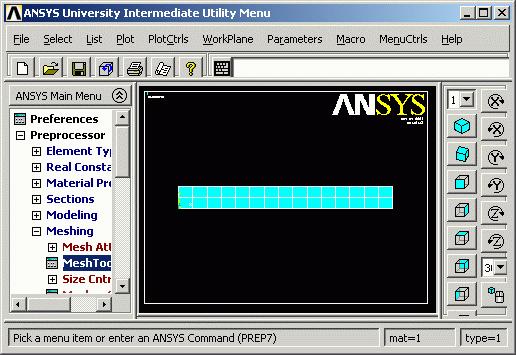
- Definition der verhinderten Verschiebungen (Randbedingungen): Preprocessor | Loads | Define
Loads | Apply | Structural | Displacement | On Lines, um die Verschiebungen auf dem gesamten linken
Rand zu verhindern. Es öffnet sich das Fenster "Apply U,ROT on Lines". Zunächst wird aber im Fenster, in
dem das vernetzte Modell dargestellt ist, der vertikale linke Rand angeklickt, dessen Aussehen sich dadurch folgendermaßen verändert:

Nach Klicken auf OK im Fenster "Apply U,ROT on Lines" ändert dieses sein Aussehen so, wie es die
nachfolgende Darstellung zeigt. Von den angebotenen Möglichkeiten DOF, UX (nur Verhinderung der Verschiebung in x-Richtung), UY (nur Verhinderung der Verschiebung in y-Richtung) wird DOF
gewählt (steht für "Degrees of Freedom" - Freiheitsgrade - und meint hier, dass alle Freiheitsgrade der Randpunkte, also sowohl x-Verschiebung als auch y-Verschiebung verhindert werden). In die Zeile "Displacement value" wird
0 eingetragen (Null-Verschiebung für alle Freiheitsgrade der Linie), danach wird das Fenster mit OK geschlossen:
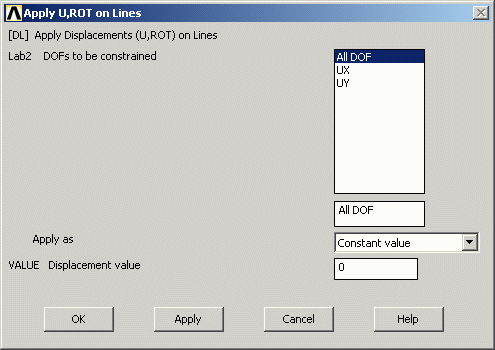

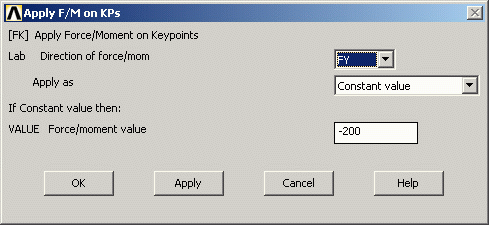 Definition der Belastung (Kraft am Punkt rechts oben):
Preprocessor | Loads | Define Loads | Apply | Structural | Force/Moment | On Keypoints, und es öffnet sich das Fenster "Apply F/M on KPs". Zunächst wird aber im Fenster
, in dem das vernetzte Modell dargestellt ist, der rechte obere Punkt des Rechtecks angeklickt, dessen Aussehen sich dadurch verändert. Nach Klicken auf OK im Fenster "Apply
F/M on KPs" ändert dieses sein Aussehen so, wie es die nebenstehende Darstellung zeigt. Definition der Belastung (Kraft am Punkt rechts oben):
Preprocessor | Loads | Define Loads | Apply | Structural | Force/Moment | On Keypoints, und es öffnet sich das Fenster "Apply F/M on KPs". Zunächst wird aber im Fenster
, in dem das vernetzte Modell dargestellt ist, der rechte obere Punkt des Rechtecks angeklickt, dessen Aussehen sich dadurch verändert. Nach Klicken auf OK im Fenster "Apply
F/M on KPs" ändert dieses sein Aussehen so, wie es die nebenstehende Darstellung zeigt.In der Zeile "Direction of force/mom" wird FY gewählt (Kraft in vertikaler Richtung), in die Zeile "Force/moment value"
wird die Größe der Kraft mit einem Minuszeichen eingetragen (nach unten gerichtet). Mit OK wird das Fenster geschlossen. Im Berechnungsmodell erscheint die Kraft als (etwas blasser) roter Pfeil:

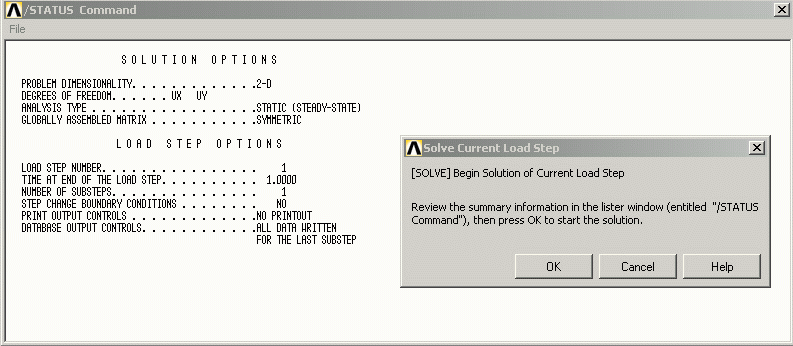
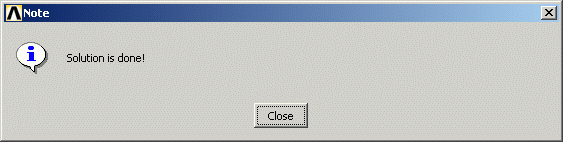 Im Fenster "Solve Current Load Step" wird OK angeklickt, und es sollte die nebenstehende Notiz
"Solution is done!" erscheinen, das mit Close geschlossen werden kann. Auch das Fenster "/STATUS Command" kann geschlossen werden. Im Fenster "Solve Current Load Step" wird OK angeklickt, und es sollte die nebenstehende Notiz
"Solution is done!" erscheinen, das mit Close geschlossen werden kann. Auch das Fenster "/STATUS Command" kann geschlossen werden.
Damit ist die Berechnung abgeschlossen, die Ergebnisse können vom Postprocessor aufbereitet und angezeigt werden.
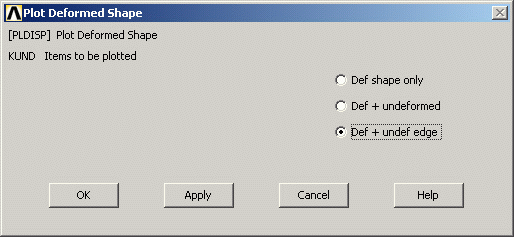 Graphik der verformten Struktur: General Postproc
| Plot Results | Deformed Shape, und es öffnet sich das Fenster "Plot Deformed Shape", in dem (wie nebenstehend zu sehen) z. B. "Def + undef edge",
angeklickt werden kann, um die verformte Stuktur (mit der Elementeinteilung) und die unverformten Kanten zeichnen zu lassen. Graphik der verformten Struktur: General Postproc
| Plot Results | Deformed Shape, und es öffnet sich das Fenster "Plot Deformed Shape", in dem (wie nebenstehend zu sehen) z. B. "Def + undef edge",
angeklickt werden kann, um die verformte Stuktur (mit der Elementeinteilung) und die unverformten Kanten zeichnen zu lassen.
Nach Anklicken von OK wird das Bild gezeichnet, das
hier noch um die Information "Knotennummern" erweitert werden soll. Im "Utility Menu" (am oberen Rand des Ansys-Fensters) wird PlotCtrls | Numbering ... gewählt
, es erscheint das Fenster "Plot Numbering Controls", in dem das Auswahlkästchen "Node numbers" angeklickt wird, so dass das Fenster folgendermaßen aussieht:
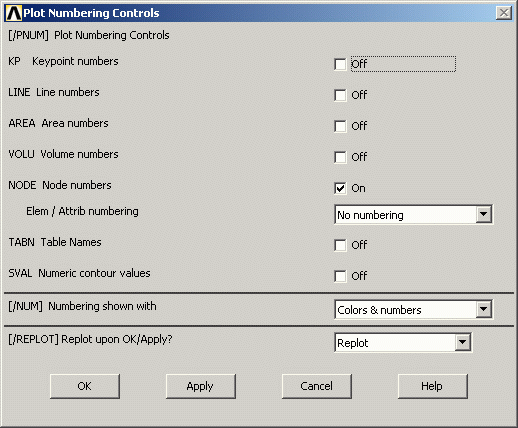
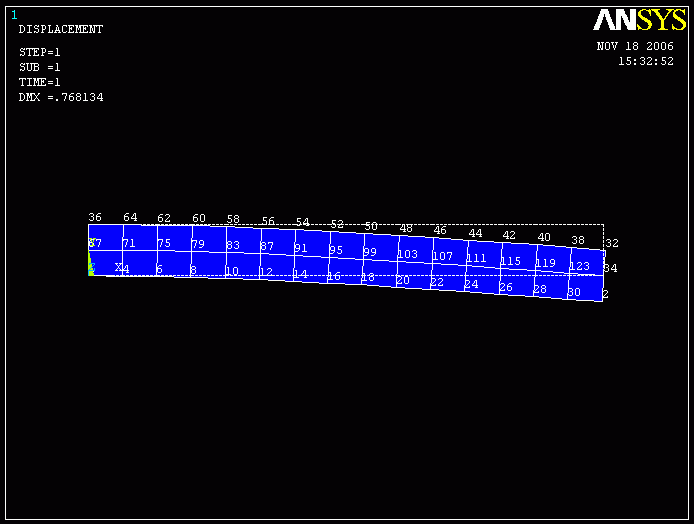
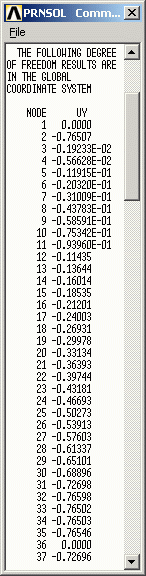 Mit den nun bekannten Knotennummern ist es auch sinnvoll, sich die Ergebnisse listen zu lassen. Mit den nun bekannten Knotennummern ist es auch sinnvoll, sich die Ergebnisse listen zu lassen.
- Ausgabe einer Liste mit den Vertikalverschiebungen aller Knoten: General Postproc | List Results | Nodal Solution, und es öffnet sich das Fenster "List Nodal Solution". Anklicken von
DOF Solution | Y-Component of displacement | OK, und es öffnet sich das Fenster "PRNSOL Command" mit einer Liste der Vertikalverschiebungen
aller Knoten (nebenstehend ist ein Ausschnitt zu sehen). Die Vertikalverschiebung des Kraftangriffspunktes (Knoten 32) wird mit vF = 0,766 mm ausgewiesen.
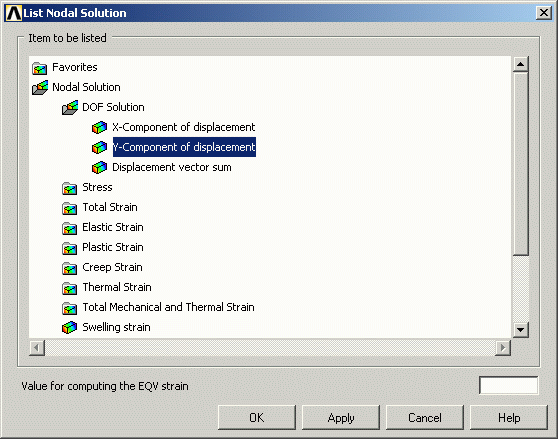
- Graphik der Spannungsverteilung: General Postproc | Plot Results | Contour Plot | Nodal Solu, und es öffnet sich das Fenster "Contour
Nodal Solution Data", in dem Stress | X-Component of stress gewählt wird (um die mit der Theorie des geraden Trägers zu vergleichenden x-Komponenten der Spannungen zu bekommen):
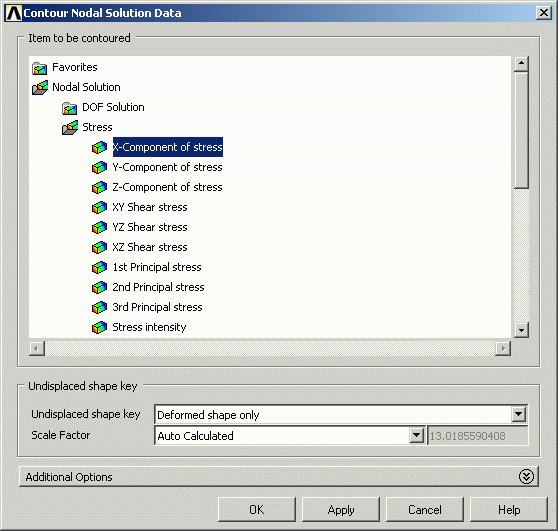
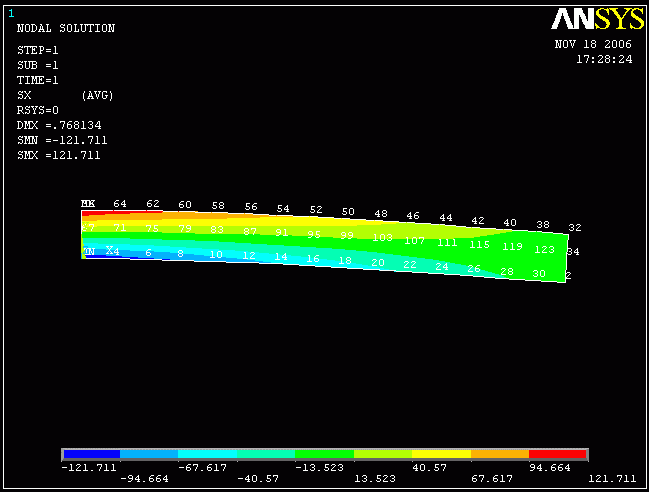
Die Farbverteilung zeigt, dass die maximalen Spannungen dort auftauchen, wo sie zu vermuten sind. Durch die auch in der Graphik
ausgewiesenen Werte für die maximalen Spannungen erübrigt sich eine Ausgabe der Liste der Spannungen.
|
|
|
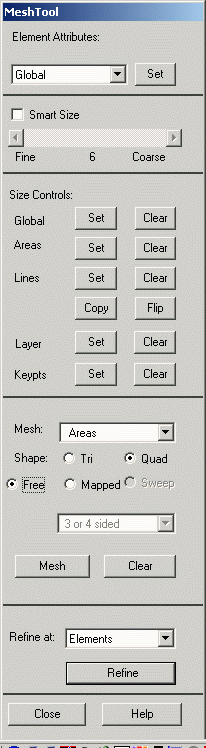 Rechnung mit einem feineren Netz Rechnung mit einem feineren Netz
Um den Einfluss der Feinheit der Elementunterteilung auf die Ergebnisse zu zeigen, wird die Rechnung noch einmal mit einer feineren Diskretisierung wiederholt.
- Verfeinerung des Netzes: Preprocessor | Meshing | MeshTool, und es öffnet sich wieder das bereits
bekannte Fenster "MeshTool" (nebenstehendes Bild). Diesmal wird der ziemlich weit unten angeordnete Button Refine
angeklickt. Es öffnet sich das Fenster "Refine mesh at elements", in dem die zu verfeinernden Flächen ausgewählt werden sollen. Da es nur eine Fläche gibt, wird einfach Pick all
gedrückt, und ...
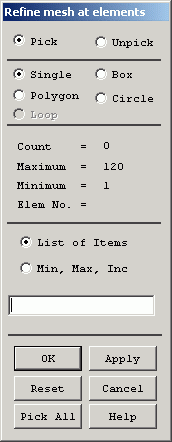
... das Fenster "Refine mesh at elements" ändert sein Aussehen. Es wird nach dem Level für die
Verfeinerung des Netzes gefragt. Der vorgeschlagene (kleinste) Level wird bei einem Klick auf OK akzeptiert, und ...
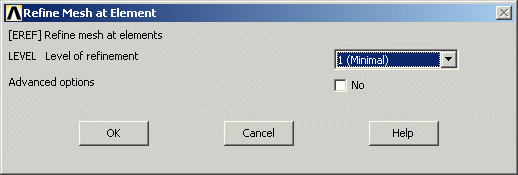
... das Netz wird verfeinert (es sind nun 120 Elemente):

- Neue Rechnung mit dem feineren Netz: Rechnung und Auswertung der Ergebnisse folgen exakt den oben beschriebenen Schritten ab
"Starten der Berechnung". Für die Absenkung des Kraftangriffspunktes ergibt sich mit vF = 0,767 mm ein nicht nennenswert abweichender
Wert vom Ergebnis der ersten Rechnung. Für die maximale Spannung aber ergibt sich mit σx,max = 129 N/mm2 doch ein deutlich höherer Wert
.
- Die Aussagen wiederholen sich bei weiteren Netzverfeinerungen:
- 480 Elemente: vF = 0,768 mm ; σx,max = 141 N/mm2 ;
- 1920 Elemente: vF = 0,768 mm ; σx,max = 160 N/mm2 ;
- 7680 Elemente: vF = 0,768 mm ; σx,max = 185 N/mm2 .
|
|
|